Налаштування маршрутизатора Linksys серії WRT54G вимагає двох кроків. Спочатку підключіть усі кабелі, щоб підключити Ethernet підключення запущено. Далі скористайтеся веб-інтерфейсом маршрутизатора, щоб налаштувати Wi-Fi, увімкнувши бездротовий доступ до Інтернету для ваших ноутбуків і мобільних пристроїв.
Налаштування обладнання
Крок 1: Підключіть модем
Підключіть кабель Ethernet від кабельного або DSL-модему до Інтернет-порту на маршрутизаторі.
Відео дня
Порада
Якщо ви користувалися Інтернетом без маршрутизатора — проведіть кабель безпосередньо від модему до вашого комп’ютер — від’єднайте кабель Ethernet від задньої панелі комп’ютера та під’єднайте його до маршрутизатора Інтернет порт.
Крок 2. Підключіть комп’ютери
Підключіть один або кілька комп’ютерів до портів Ethernet на маршрутизаторі, позначених від 1 до 4. Порядок не має значення; всі чотири порти працюють ідентично.
Крок 3: Підключіть живлення
Підключіть адаптер живлення маршрутизатора і зачекайте кілька хвилин, поки система запуститься. Тепер у вас є підключення до Інтернету на ваших дротових комп’ютерах.
Налаштування Wi-Fi
Крок 1. Увійдіть
Відвідайте веб-адресу 192.168.1.1 у будь-якому веб-браузері на комп’ютері, підключеному до маршрутизатора. Увійдіть з паролем адмін, залишаючи ім’я користувача порожнім. Якщо це не спрацює, введіть адмін у полях імені користувача та пароля.
Порада
Якщо жоден із цих логінів за замовчуванням не працює, скиньте роутер утримуючи Скинути натиснути на 10 секунд, поки пристрій не перезавантажиться. Після скидання спробуйте обидва варіанти ще раз.
Крок 2. Відкрийте налаштування бездротової мережі
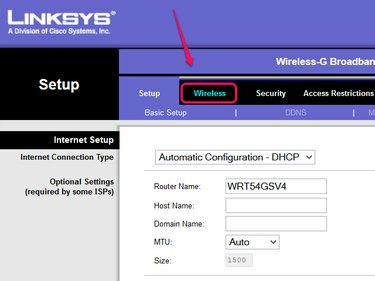
Авторство зображення: Зображення надано Linksys
Відкрийте Бездротовий вкладку в інтерфейсі налаштування маршрутизатора.
Крок 3: Назвіть мережу

Авторство зображення: Зображення надано Linksys
Виберіть назву — SSID — для вашої бездротової мережі. Усі в зоні дії вашого маршрутизатора можуть бачити ім’я, тому не включайте конфіденційну інформацію. Залиште решту параметрів за замовчуванням. Натисніть Зберегти налаштування і потім Продовжуйте.
Порада
Поверніться на цю сторінку та змініть бездротовий канал, якщо ви часто відключаєтеся від Wi-Fi або маєте низьку швидкість. Використовуйте лише канали 1, 6 або 11 щоб мінімізувати перешкоди від інших мереж.
Крок 4. Налаштуйте безпеку

Авторство зображення: Зображення надано Linksys
Відкрийте Бездротова безпека табл. Встановіть режим безпеки WPA2 Personal і введіть пароль щонайменше з восьми символів у поле Passphrase або WPA Shared Key. Натисніть Зберегти налаштування, і ваша бездротова мережа готова до використання.
Порада
- Пароль бездротового зв’язку не збігається з паролем налаштування маршрутизатора, тобто «admin». Щоб змінити пароль налаштування, відкрийте Адміністрація табл.
- Деякі старі пристрої не підтримують WPA2 Personal Security. Наприклад, PlayStation Portable використовує старіший параметр WPA Personal. Оригінальні ігри Nintendo DS — грають на будь-якій системі — працювати тільки з WEP, найслабший протокол безпеки. Якщо ви перейдете на один із цих параметрів, щоб використовувати старий пристрій, потім поверніться на WPA2 Personal, щоб захистити вашу мережу.



